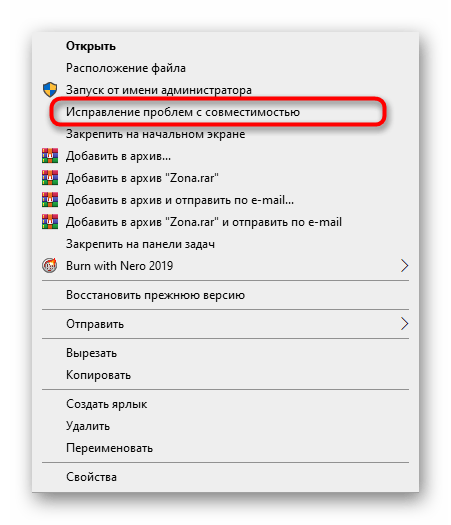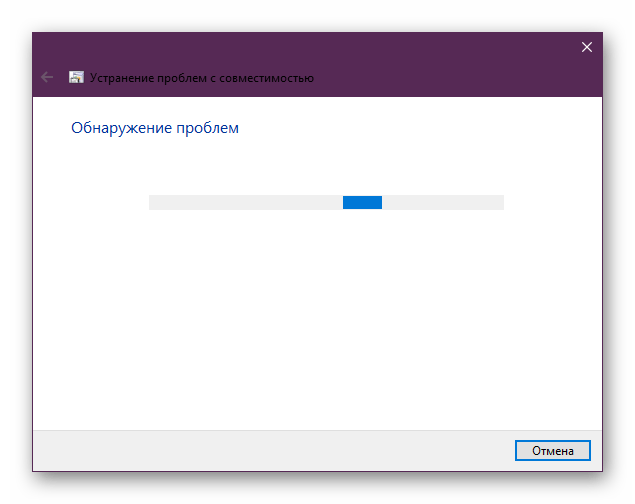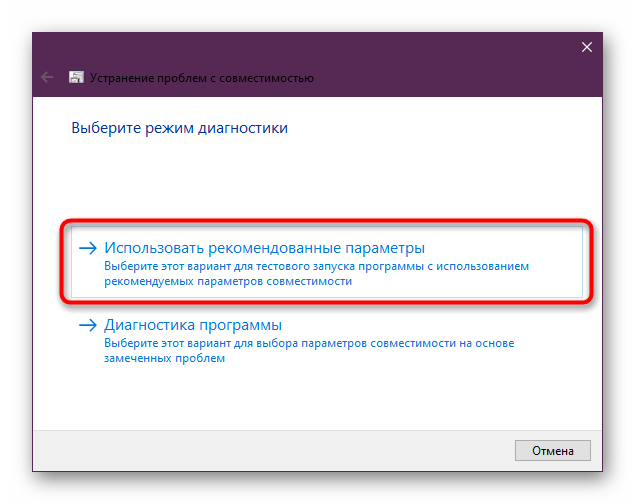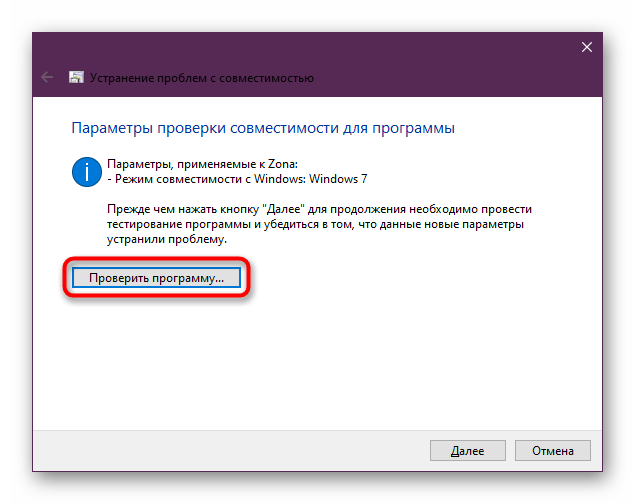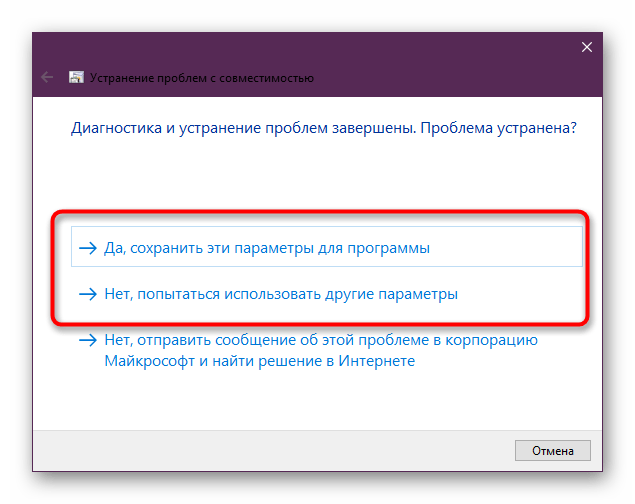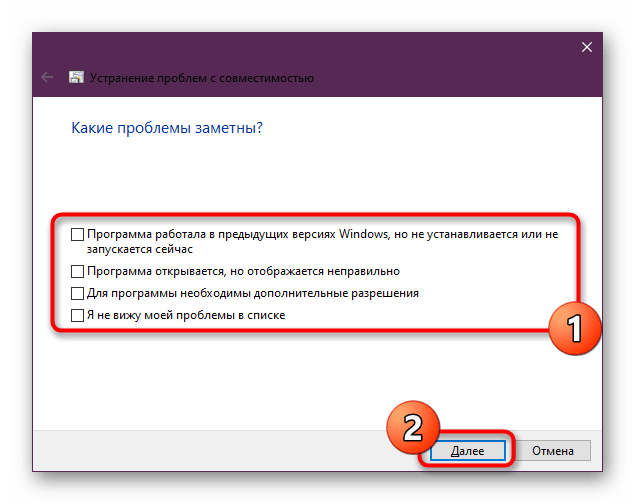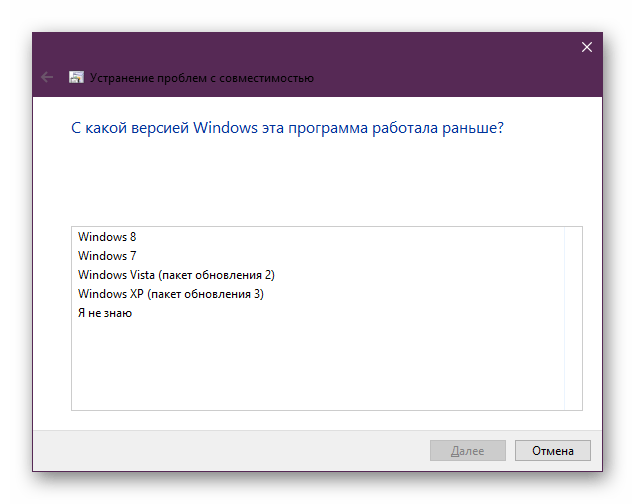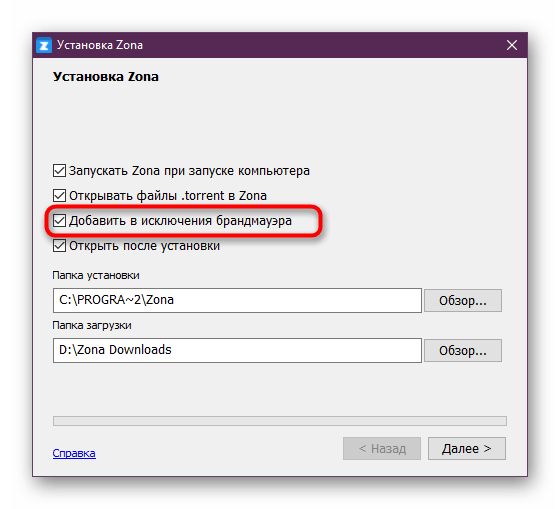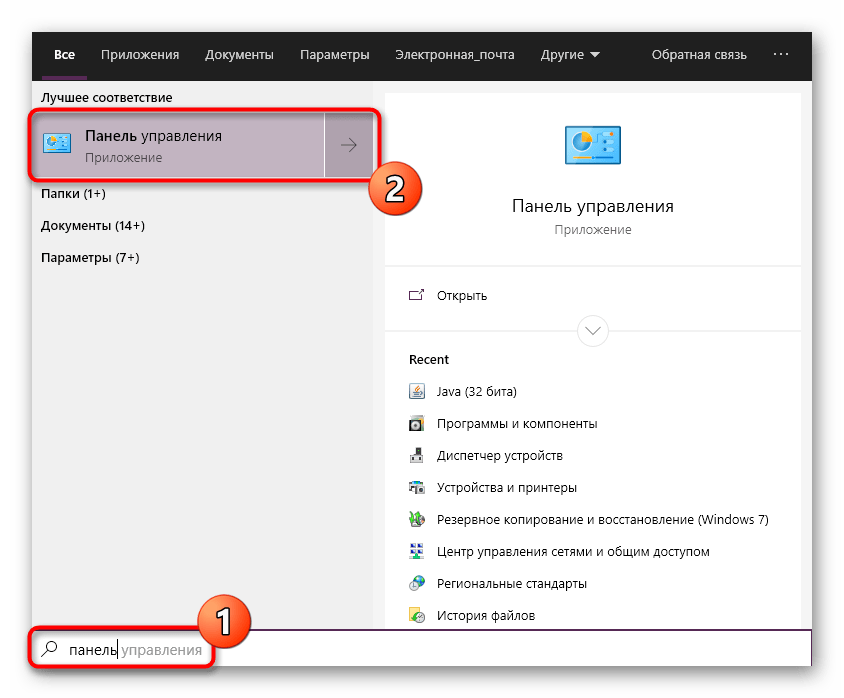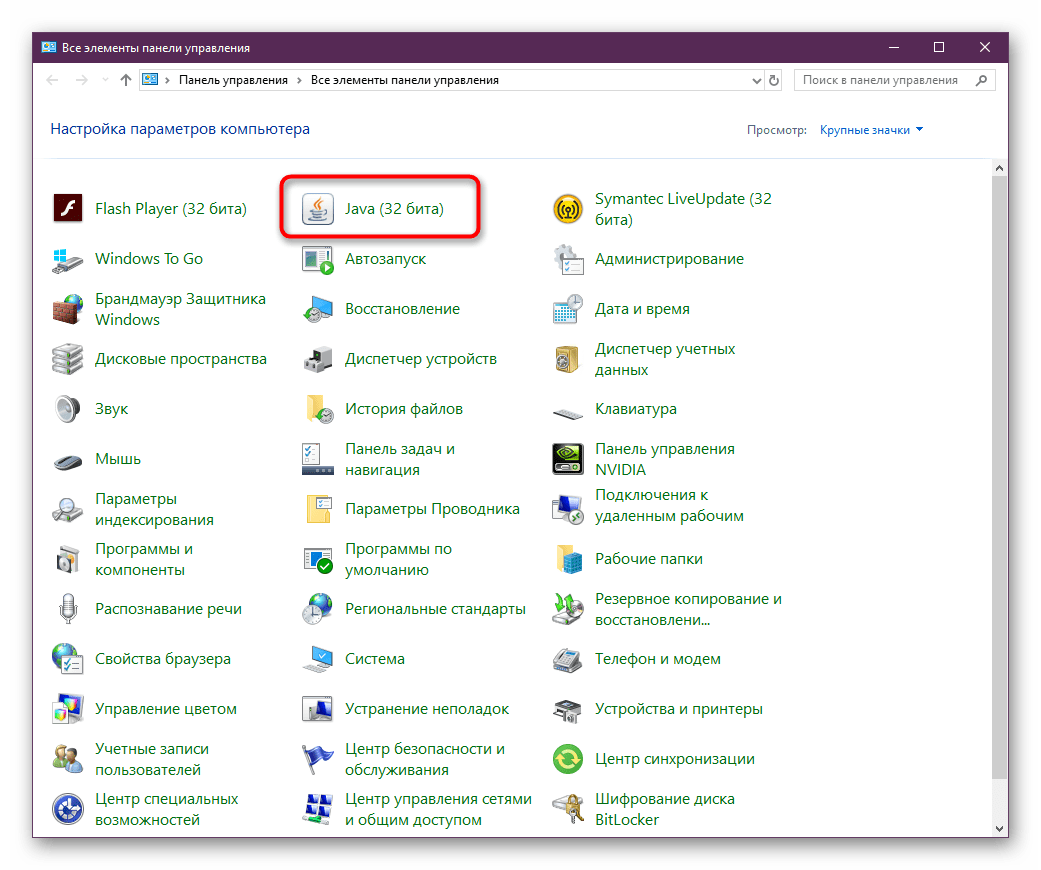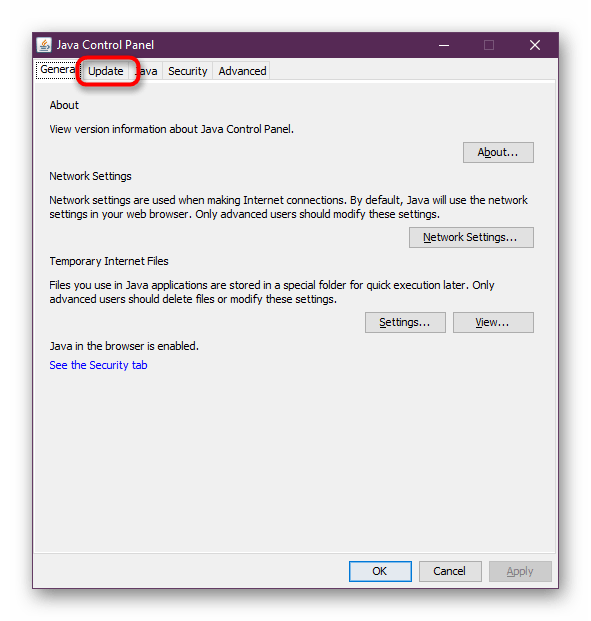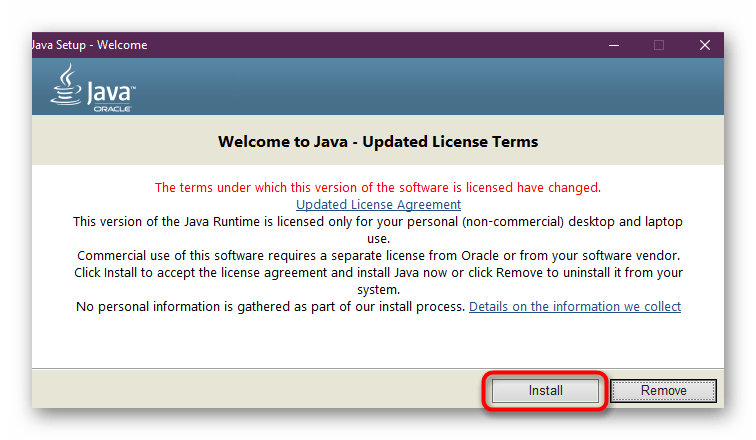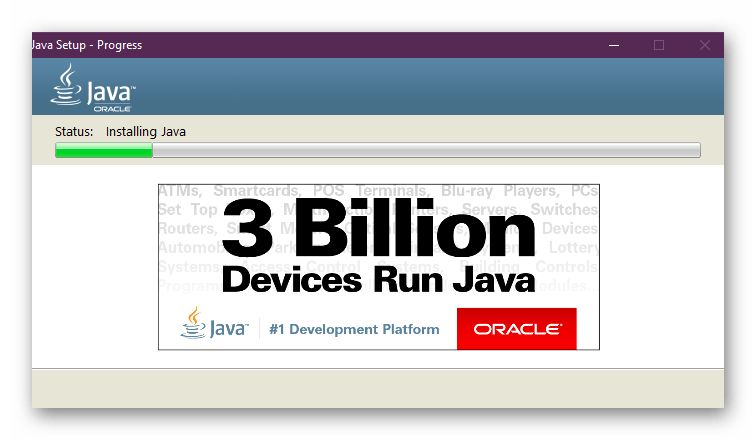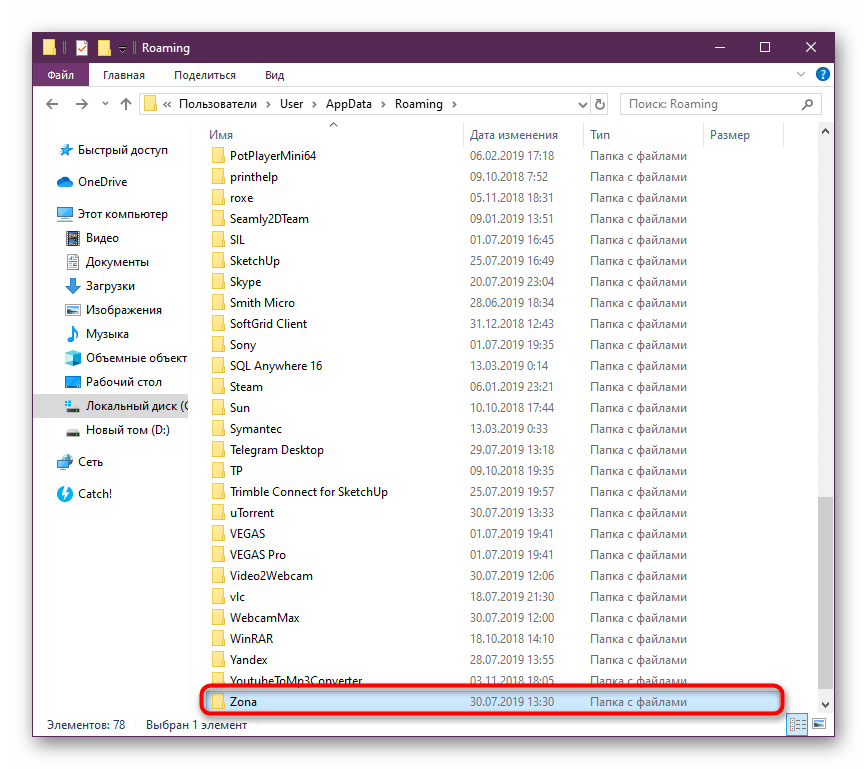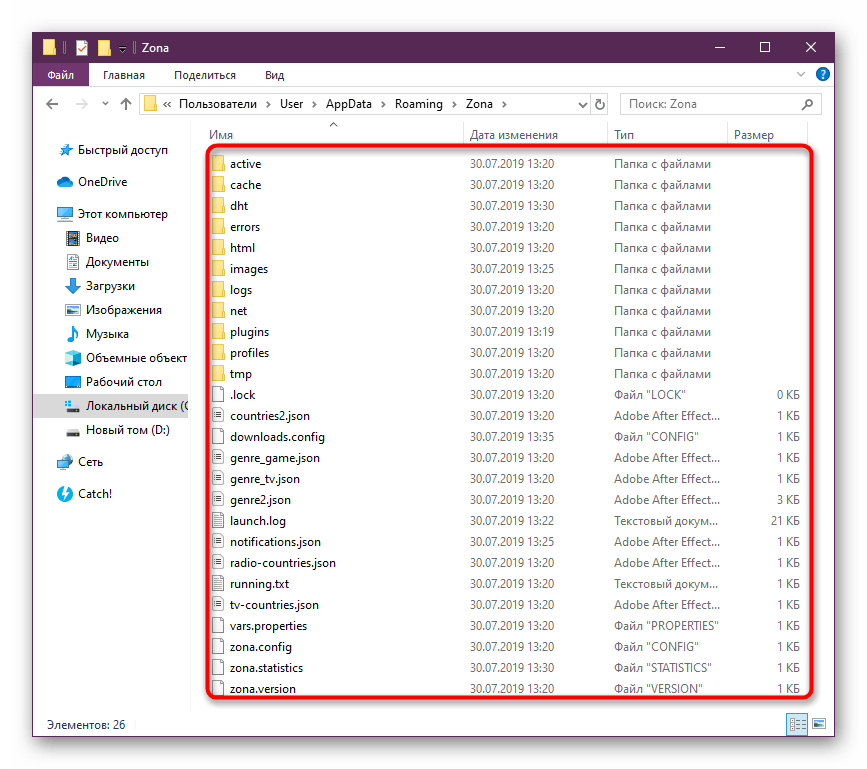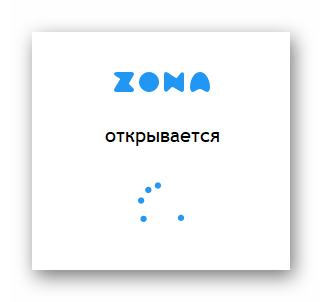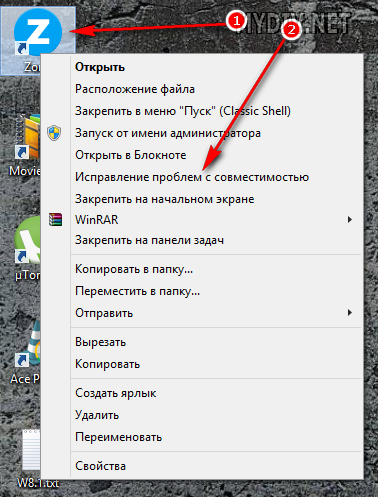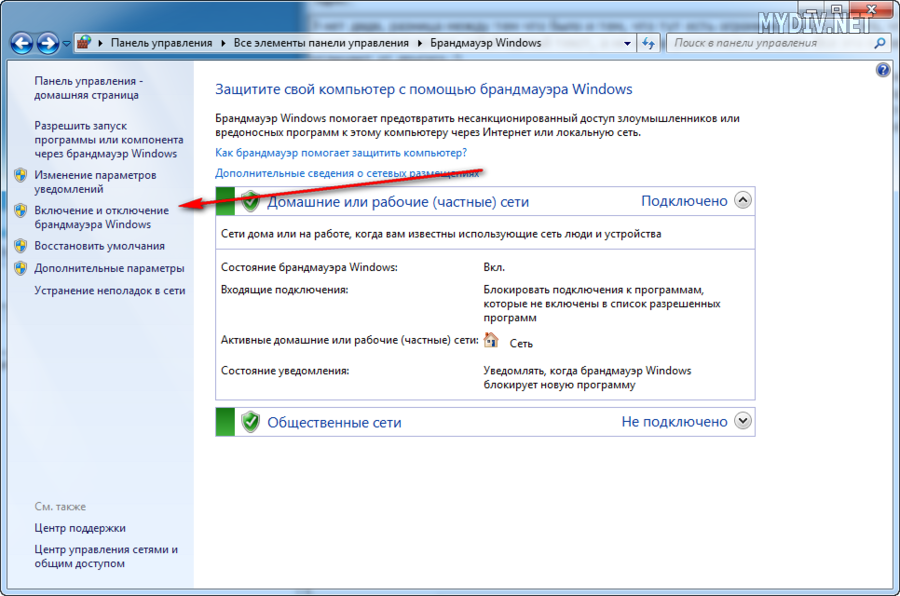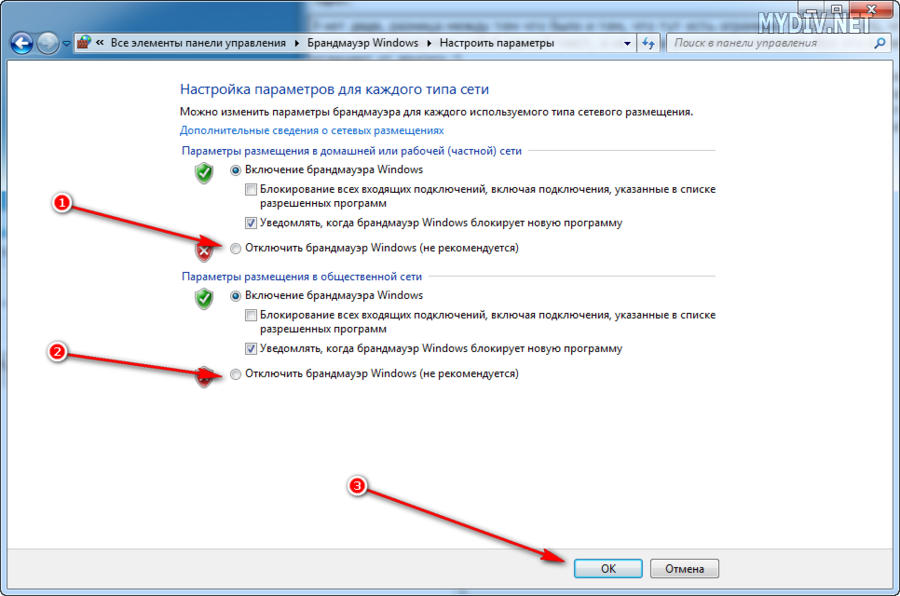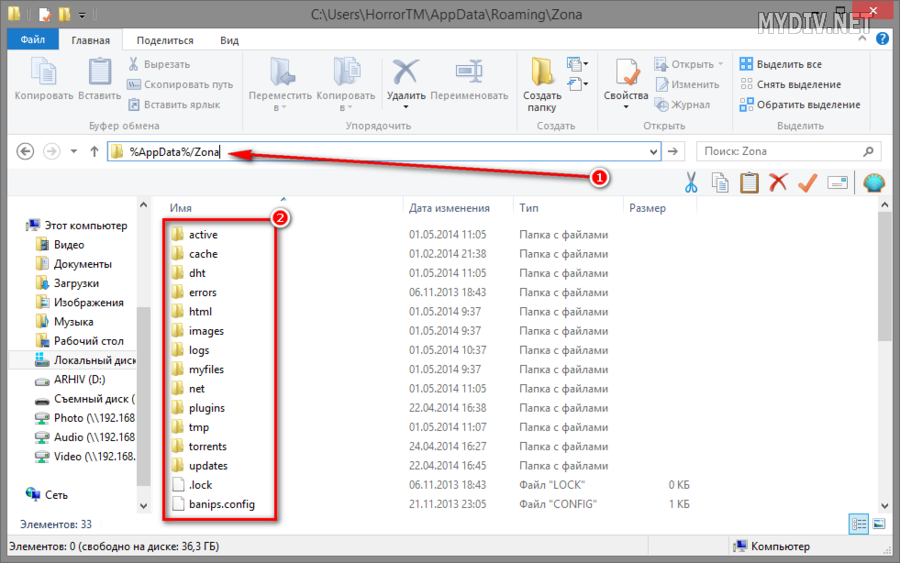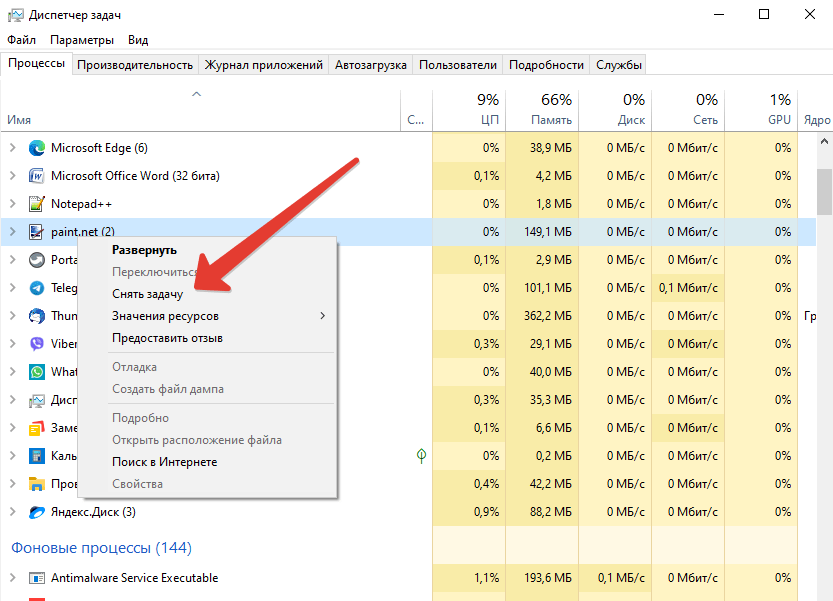Если Zona не запускается сразу после установки или перестала работать через несколько дней или даже месяцев после нее, с вероятностью 99% возник конфликт исполняемых файлов программы с другим установленным на компьютере программным обеспечением.
На других сайтах в сети встречаются рекомендации воспользоваться стандартным инструментом Windows по исправлению ошибок совместимости, для того чтобы решить эту проблему, но это редко помогает, поэтому не будем терять время.
Сделайте вот что. Сначала полностью удалите Zona с компьютера и перезагрузите его.
Затем заново установите Zona. Инсталлятор помимо программы загружает и устанавливает на компьютер библиотеки Java. Если после переустановки Zona по-прежнему не хочет работать, установите Java вручную.
Скачать Java
* с официального сайта
Если и это не помогло решить проблему, проверьте, не блокирует ли «Зону» антивирус. Не всегда антивирусы (например, Касперский) показывают уведомления о заблокированных файлах, откройте журнал или карантин, и поищите события, связанные с Zona там.
Если окажется, что антивирус блокировал «Зону», решением проблемы будет добавить программу в его исключения.
Почему возникла блокировка и является ли Zona вирусом, можно прочесть в этой статье.
Содержание
- Решаем проблемы с запуском Zona
- Способ 1: Проверка совместимости
- Способ 2: Отключение брандмауэра Windows
- Способ 3: Отключение антивируса
- Способ 4: Обновление или переустановка Java
- Способ 5: Очистка локальных файлов софта
- Вопросы и ответы
Торрент-клиент под названием Zona — одна из самых популярных программ для скачивания различных файлов со своей встроенной библиотекой. Именно из-за наличия каталога многие пользователи и выбирают данный софт. Однако иногда некоторые юзеры после установки Зоны сталкиваются с возникновением различных неполадок, которые связаны с невозможностью запуска ПО. Существует несколько раздражителей, способных вызвать подобные трудности, поэтому их требуется обнаружить и оперативно исправить. Как раз этой теме и будет посвящена наша сегодняшняя статья.
В большинстве случаев возникновение неполадок с работоспособностью Zona связано с отсутствием или неправильной работой системных компонентов. Реже сбои случаются из-за ошибок при инсталляции. Поэтому начать исправление стоит с разбора самой частой неполадки, но при этом важно использовать наиболее простой и действенный метод. Поэтому давайте приступим к дальнейшим инструкциям по порядку.
Способ 1: Проверка совместимости
Не всегда юзеры используют на компьютере последнюю версию операционной системы — Windows 10. Сейчас еще многие обладают Виндовс 7. Поэтому в таких случаях первоочередно решается проблема с совместимостью. Само средство исправления подобной неполадки является встроенным в систему и запустить его можно так:
- Щелкните правой кнопкой мыши по ярлыку или исполняемому файлу Zona, затем в отобразившемся контекстном меню выберите «Исправление проблем с совместимостью».
- Ожидайте завершения сканирования, которое будет запущено в автоматическом режиме.
- Далее будет предложено выбрать один из режимов диагностики. Мы предлагаем задействовать вариант «Использовать рекомендованные параметры».
- Теперь требуется проверить программу, чтобы убедиться в том, что она работает после автоматического внесения изменений в плане запуска в режиме совместимости. Для тестирования нажмите на соответствующую кнопку.
- Если программа была успешно запущена, щелкните по «Да, сохранить эти параметры для программ». Когда проблема осталась, понадобится нажать на «Нет, попытаться использовать другие параметры».
- Выберите один из предложенных вариантов, если вы раньше использовали Zona на другом компьютере или наблюдаете неполадки с отображением содержимого.
- После этого следуйте показываемым в окне инструкциям, чтобы закончить устранение проблем с совместимостью.
К сожалению, выполнение данного метода не всегда заканчивается успешным исправлением неполадок, тем более в тех случаях, когда вызваны они вовсе не проблемами с совместимостью. Однако использовать стандартное средство можно быстро, не прикладывая особых усилий, поэтому мы и разобрали этот вариант в качестве первого.
Способ 2: Отключение брандмауэра Windows
Брандмауэр Windows или межсетевой экран — встроенное по умолчанию в ОС средство, отвечающее за фильтрацию входящего и исходящего трафика. Изначально в этот инструмент уже встроены определенные параметры, автоматически блокирующие действия разного софта, пытающегося получить доступ к интернету. По случайному стечению обстоятельств и Зона может попасть в этот черный список. Чтобы этого не произошло во время инсталляции ПО, нужно ставить галочку напротив пункта «Добавить в исключения брандмауэра», как это показано на скриншоте ниже. Если этого не происходило, придется на время отключать межсетевой экран, чтобы проверить, действительно ли это он мешает корректному запуску приложения.
Подробнее: Отключение брандмауэра в Windows 7 / Windows 8 / Windows 10
Если вдруг окажется, что старту Zona мешает стандартный брандмауэр, его можно оставить в выключенном состоянии или самостоятельно добавить ПО в список исключений, используя настройки защитника. Детальнее об этом читайте в другом нашем материале, перейдя по ссылке далее.
Читайте также: Добавляем программу в исключения в брандмауэре Windows 10
Способ 3: Отключение антивируса
Разработчики рассматриваемого программного обеспечения на своем сайте заявляют, что хоть их продукция и прошла тщательную проверку на наличие вредоносных файлов, некоторые антивирусы все еще считают ее опасной и автоматически блокируют выполнение запуска. Это и приводит к тому, что Zona просто не включается. Обнаруживается эта ошибка достаточно просто — путем отключения установленной защиты.
Подробнее: Отключение антивируса
По аналогии с брандмауэром здесь действует то же самое правило. Если вдруг окажется, что в неисправностях Зоны виноват именно антивирус, его можно навсегда отключить, а лучше всего добавить софт в исключения, чтобы защитный инструмент на него вообще никак не реагировал. Все необходимые инструкции по этой теме ищите в статье по ссылке ниже.
Подробнее: Добавление программы в исключения антивируса
Способ 4: Обновление или переустановка Java
Приложение Zona напрямую связано с языком программирования Java, а также для своей корректной работы нуждается в установленной версии дополнений на компьютере. Конечно, во время инсталляции отображается пункт, который свидетельствует о параллельной установке Java, однако он не предусматривает обновление или исправление существующих ошибок. Потому все действия требуется выполнять самостоятельно. Если вы еще не установили Java, тогда перейдите по представленной ниже ссылке, чтобы сделать это, а после инсталляции попробуйте снова запустить Zona.
Скачать последнюю версию Java
Теперь давайте рассмотрим тот случай, когда у вас уже инсталлирована рассматриваемая библиотека, однако ее версия несовместима с Zona. В таком случае потребуется вручную установить обновления, что происходит так:
- Откройте «Пуск» и через поиск отыщите приложение «Панель управления».
- В нем отыщите раздел под названием «Java» и откройте его.
- В открывшемся окне выберите вкладку «Update».
- Внизу отыщите кнопку «Update Now» и нажмите по ней.
- Подтвердите установку найденных обновлений.
- Ожидайте окончания инсталляции. При этом учтите, что все файлы будут загружены с интернета, поэтому не прерывайте связь с сетью.
- После успешной инсталляции вы получите соответствующее уведомление.
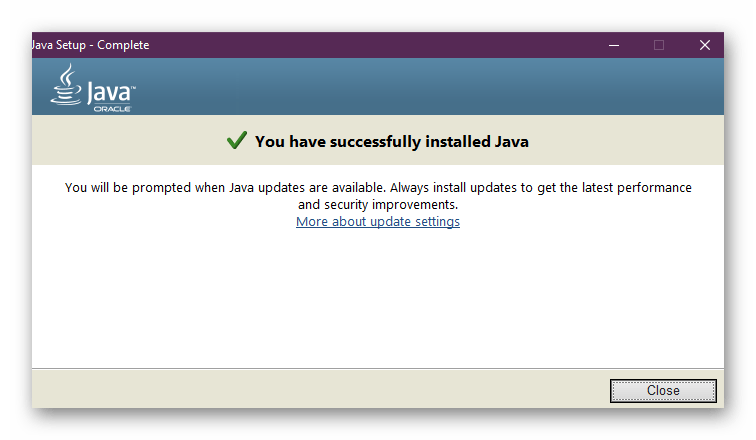
Способ 5: Очистка локальных файлов софта
При установке Zona в определенной системной папке формируется отдельная директория, куда помещаются конфигурационные и прочие объекты, отвечающие за применение параметров и нормальную работу софта. Иногда случаются такие ситуации, что трудности с запуском заключаются именно в том, что какой-то из файлов не был установлен или это произошло не совсем правильно. Узнать, какой это был файл, практически невозможно, из-за чего просто проще выполнить очистку директории и доверить софту повторно инсталлировать данные компоненты.
- Откройте утилиту «Выполнить» (Win + R). В поле ввода вставьте команду
%AppData%и нажмите на клавишу Enter. Откроется соответствующая директория, где следует найти раздел «Zona». - Перейдите в него и удалите абсолютно все присутствующие файлы.
- Повторно попытайтесь запустить приложение. На экране должно появиться небольшое окно с надписью «Открывается», а затем она сменится на «Обновляется».
- Если все прошло успешно, софт успешно запустится, а содержимое папки, откуда происходило обновление, будет снова заполнено уже рабочими файлами.
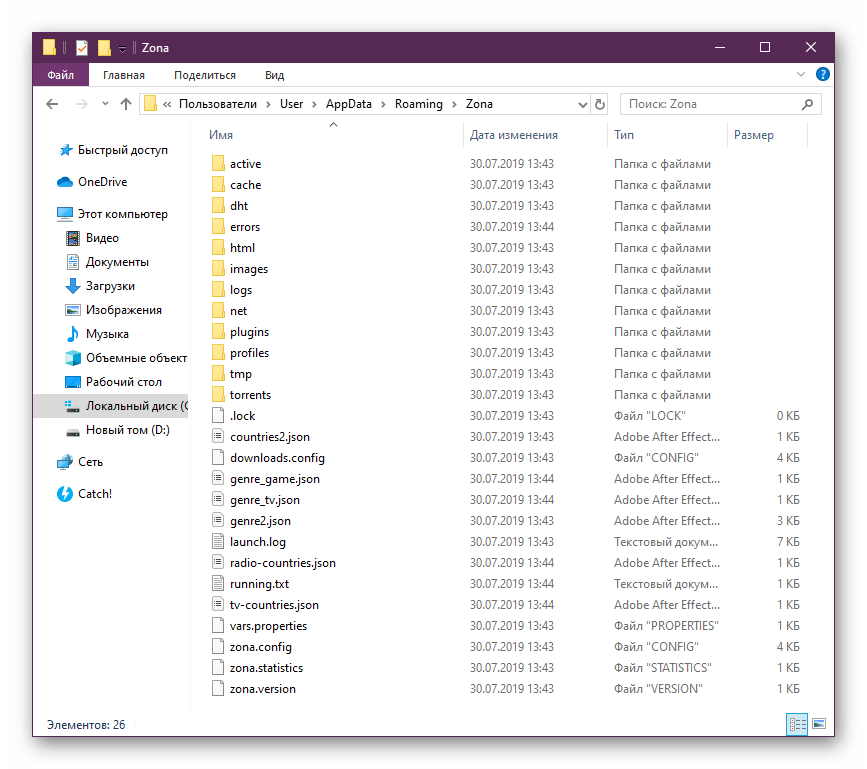
Перечисленные выше методы должны помочь справиться с возникшей неполадкой при запуске Zona. Однако иногда проблемы вызываются из-за того, что ПО было просто неправильно установлено. Решить их можно только путем переустановки. С инсталляцией вы справитесь самостоятельно, а вот с инструкцией по полному удалению и очищению «хвостов» советуем ознакомиться в другой нашей статье, переход к которой осуществляется нажатием на указанную ниже ссылку.
Подробнее: Полное удаление программы Zona
Почти полный перечень причин по которым может не запускаться программа Zona от наиболее простых, до глобальных. Внимательное следование этому списку помогает устранить проблемы с запуском программы в 99% случаев.
1. Если Zona вообще не запускается
Возможно это проблемы совместимости. Иногда возникают в Windows 8. Для устранения достаточно кликнуть правой клавишей на ярлык Zona и выбрать в выпадающем меню пункт «Исправление проблем с совместимостью» (см. скриншот), после чего согласиться с рекомендованными параметрами.
2. Если после запуска Зона вообще ничего не качает
Нужно проверить не блокирует ли её встроенный в систему (или установленный Вами) файрвол. Для этого нужно зайти в меню «Пуск – Панель управления», выбрать там пункт «Брэндмауэр Windows». Вариантов действий два – просто отключить его (показано на скриншотах) или добавить программу Zona в исключения (как это сделать – Гугль в помощь).
Если у Вас установлен сторонний файрвол – попробуйте временно отключить его на время экспериментов, чтобы понять в нем ли причина, а потом уже, при необходимости, искать как добавить ZOna в исключения Вашего файрвола.
3. Радикальное решение. Переустанавливаем Zona и Java
Попробуйте обновить установленную на компьютере платформу Java (которая нужна для корректной работы программы Zona), да и сам клиент Zona обновить до последней версии, предварительно подчистив всех «хвосты».
а) Полностью удалите и Java и Zona через «Пуск – Панель управления – Установка и удаление программ» (в Windows 7 этот пункт называется «Программы и компоненты»).
б) После этого откройте в проводнике служебную папку программы Zona и полностью удалите её содержимое. Для этого откройте проводник и в адресную строку введите %AppData%/Zona и нажмите Enter. В открывшейся папке выделите все содержимое и удалите (адресная строка, путь, а так же файлы и папки, которые нужно удалить показаны на скриншоте).
После этого последовательно скачайте и установите:
- последнюю версию Java;
- последнюю версию Zona.
P.S. Иногда я встречаю на сайтах рекомендации просто удалить клиенты Java и Zona, после чего начинать установку Zona, которая должна автоматически определить отсутствие Java на компьютере и установить её. В теории это звучит красиво, однако практический эксперимент на компьютере с Windows 8 закончился неудачей – Zona не смогла установить Java и в следствии этого прекратила свою установку с сообщением об ошибке. Поэтому лучше весь процесс проделать вручную, как и описано в пункте 3.
Гость написал(а):
зона была установлена на смарт приставку два года назад, после последнего обновления не открываются фильмы, ЭТО НЕ НА ПК А НА СМАРТ ПРИСТАВКЕ, удалял и устанавливал снова не помогает, помогите, было нормальное приложение теперь г…
Zona — это популярное приложение для просмотра и загрузки фильмов, сериалов и музыки. Однако пользователи Windows 7 иногда сталкиваются с проблемой, когда Zona не запускается. В этой статье мы рассмотрим возможные причины этой проблемы и предложим решения.
Одной из возможных причин неудачного запуска Zona на Windows 7 может быть несовместимость версии приложения с операционной системой. Убедитесь, что у вас установлена последняя версия Zona, предназначенная именно для Windows 7. Если вы используете устаревшую версию, попробуйте обновить ее до последней версии.
Еще одной возможной причиной может быть неправильно настроенный брандмауэр. Убедитесь, что Zona добавлена в список исключений и разрешена для доступа к сети. Если вы не знаете, как это сделать, можно попробовать временно отключить брандмауэр и проверить, открывается ли Zona. Однако не забудьте включить брандмауэр снова, чтобы обеспечить безопасность вашей системы.
Примечание: Если после отключения брандмауэра Zona заработала, значит проблема действительно была в его настройках. Постарайтесь найти способ разрешить доступ Zona к сети в настройках брандмауэра.
Еще одним возможным решением может быть переустановка Zona. Если ни одно из вышеперечисленных решений не сработало, попробуйте удалить Zona с вашего компьютера и заново установить ее. Перед удалением приложения рекомендуется использовать специальную программу для полного удаления, чтобы избежать остаточных файлов и настроек.
Наконец, неисправность операционной системы Windows 7 может быть причиной проблемы с запуском Zona. В этом случае рекомендуется обратиться к специалисту или использовать функцию восстановления системы Windows 7, чтобы вернуть компьютер к предыдущему рабочему состоянию.
Надеемся, что предложенные решения помогут вам восстановить работу Zona на операционной системе Windows 7. Удачи вам!
Содержание
- Системные требования
- Отключенные службы Windows
- Наличие вредоносного ПО
- Конфликт с другими программами
- Ошибки реестра
- Установка неподходящей версии Zona
- Решение через обновление или переустановку Zona
Системные требования
Для корректной работы приложения Zona на операционной системе Windows 7 необходимо удовлетворять определенным системным требованиям. Вот основные требования, которые следует учесть:
| Операционная система | Windows 7 (32-бит или 64-бит) |
| Процессор | 1 ГГц или более мощный (двухъядерный или более рекомендуется) |
| Оперативная память | 1 ГБ (для 32-битной системы) или 2 ГБ (для 64-битной системы) |
| Свободное место на жестком диске | Минимум 250 МБ свободного места |
| Видеокарта | Должна поддерживать DirectX 9 или более новую версию с драйверами WDDM 1.0 или выше |
| Интернет-соединение | Необходимо для загрузки контента и обновлений |
При соблюдении всех указанных системных требований, вы должны иметь возможность успешно установить и использовать приложение Zona на вашей операционной системе Windows 7.
Отключенные службы Windows
Возможным причиной проблемы с неоткрыванием Zona на Windows 7 может быть отключение некоторых важных служб операционной системы. Службы Windows необходимы для правильной работы различных программ, включая Zona. Вот список основных служб, которые должны быть включены:
- Службы профилей пользователей (User Profile Service)
- Служба ввода (Human Interface Device Access)
- Служба планировщика заданий (Task Scheduler)
- Служба тем (Themes)
- Служба управления временем (Windows Time)
- Служба управления записями событий (Event Log)
- Служба управления обновлениями (Windows Update)
Если какая-то из этих служб отключена, это может привести к неполадкам в работе Zona и других программ. Для проверки состояния служб и их включения выполните следующие действия:
- Нажмите на кнопку «Пуск» и в поисковой строке введите «services.msc» (без кавычек).
- Нажмите клавишу Enter. Откроется окно «Службы».
- Прокрутите список служб вниз и найдите нужные вам службы из списка выше.
- Дважды щелкните на выбранную службу, чтобы открыть ее свойства.
- Убедитесь, что значение «Тип запуска» установлено на «Автоматически». Если оно установлено на «Отключено» или «Ручной», измените его на «Автоматически».
- Если служба уже запущена, нажмите на кнопку «Остановить», подождите несколько секунд, а затем нажмите на кнопку «Запустить».
- Нажмите на кнопку «ОК», чтобы сохранить изменения.
- Повторите эти действия для каждой службы из списка.
- Перезапустите компьютер и проверьте работу Zona.
После включения и запуска всех необходимых служб Zona должна работать без проблем. Если проблема все еще не решена, попробуйте обратиться за помощью к разработчикам программы или специалистам по поддержке Windows.
Наличие вредоносного ПО
Чтобы проверить наличие вредоносного ПО на вашем компьютере, рекомендуется выполнить следующие действия:
- Запустите антивирусное программное обеспечение, установленное на вашем компьютере, и выполните полную проверку системы.
- Обновите базы данных вредоносных программ и повторно выполните проверку.
- Если вредоносное ПО обнаружено, удалите его, следуя инструкциям антивирусной программы.
После удаления вредоносного ПО рекомендуется перезагрузить компьютер и попытаться открыть Zona снова. Если проблема остается, возможно, вредоносное ПО повредило или изменит системные файлы, необходимые для работы Zona.
В таком случае рекомендуется обратиться за помощью к специалистам по компьютерной безопасности или к разработчикам Zona. Они смогут провести дополнительные диагностические тесты и предложить решение проблемы.
Важно помнить: для защиты от вредоносного программного обеспечения рекомендуется использовать надежное антивирусное программное обеспечение, регулярно обновлять его базы данных и выполнять проверки системы.
Конфликт с другими программами
Для решения этой проблемы вам необходимо проверить, есть ли на вашем компьютере другие программы, которые могут конфликтовать со Zona. Если вы обнаружите, что у вас установлены подобные приложения, рекомендуется удалить их или временно отключить перед запуском Zona.
Кроме того, может потребоваться обновление или переустановка Zona, чтобы устранить проблему совместимости. Для этого перейдите на официальный сайт Zona и загрузите последнюю версию программы. После установки проверьте, открывается ли Zona без ошибок.
Если проблема совместимости остается нерешенной, рекомендуется обратиться в службу поддержки Zona для получения более подробной информации и помощи в решении проблемы.
Ошибки реестра
Одной из причин неработоспособности программы Zona на Windows 7 могут быть ошибки в реестре операционной системы. Реестр содержит важные данные о настройках и конфигурации программ, и если в нем произойдут ошибки или повреждения, это может привести к сбоям при запуске приложений.
Чтобы исправить ошибки реестра и вернуть работоспособность Zona, можно воспользоваться специальными средствами, предназначенными для чистки и оптимизации реестра. Существуют множество таких программ, например, CCleaner или Wise Registry Cleaner. Они могут автоматически сканировать реестр, находить ошибки и удалять их.
Однако, перед использованием подобных программ, рекомендуется создать точку восстановления системы, чтобы в случае неудачной очистки реестра можно было вернуть систему к предыдущему состоянию.
Также, вручную можно попробовать исправить ошибки реестра. Для этого нужно открыть редактор реестра, нажав комбинацию клавиш Win + R, ввести команду «regedit» и нажать Enter. В редакторе реестра нужно пройти по следующему пути: HKEY_CURRENT_USER\Software\Zona\zona.exe. В правой части окна нужно удалить все значения, связанные с программой Zona. После этого можно закрыть редактор реестра и попробовать запустить Zona снова.
Если эти методы не помогли исправить проблему с запуском Zona на Windows 7, возможно, проблема кроется в чем-то другом и требуется провести более глубокий анализ или обратиться за помощью к специалистам.
Установка неподходящей версии Zona
Одной из причин неработоспособности Zona на Windows 7 может быть установка неподходящей версии программы. Возможно, вы случайно установили версию Zona, предназначенную для другой операционной системы или несовместимую с вашей версией Windows 7.
Для решения этой проблемы вам понадобится найти и корректно установить версию Zona, предназначенную специально для Windows 7. Проверьте при скачивании программы, чтобы она была совместима с вашей операционной системой. Если вы уже установили неподходящую версию, вам потребуется удалить ее перед установкой подходящей версии.
Чтобы найти подходящую версию Zona для Windows 7, рекомендуется посетить официальный сайт разработчика программы или другие надежные источники, предлагающие загрузку ПО. Обратите внимание на системные требования и установите версию, соответствующую вашей операционной системе.
| Шаги для установки правильной версии Zona: |
|---|
| 1. Перейдите на официальный сайт разработчика программы или другие надежные источники загрузки ПО. |
| 2. Найдите раздел загрузки и выберите версию Zona, предназначенную для Windows 7. |
| 3. Скачайте установочный файл на свой компьютер. |
| 4. После завершения загрузки запустите установочный файл Zona. |
| 5. Следуйте инструкциям мастера установки, чтобы установить Zona на ваш компьютер. |
| 6. После завершения установки запустите программу и проверьте, работает ли она на вашей системе. |
Если после установки правильной версии Zona проблема с неработоспособностью не исчезла, рекомендуется обратиться к дополнительным источникам поддержки, таким как форумы пользователей программы или служба поддержки разработчика. Они смогут предложить дополнительные решения или помощь в устранении проблемы.
Решение через обновление или переустановку Zona
Если вы столкнулись с проблемой, когда Zona не открывается на вашем компьютере с Windows 7, одним из возможных решений может быть обновление или переустановка программы.
Вот несколько шагов, которые помогут вам выполнить это:
- Подключитесь к интернету и откройте официальный сайт Zona в вашем браузере.
- На сайте найдите раздел «Скачать» или «Загрузка» и нажмите на соответствующую ссылку, чтобы скачать последнюю версию Zona.
- Когда загрузка завершится, откройте скачанный файл с расширением .exe и следуйте инструкциям установщика.
- Выберите желаемое место установки, прочтите и принимайте все лицензионные соглашения и нажмите на кнопку «Установить».
- После завершения установки, запустите Zona и проверьте, открывается ли программа без проблем.
Если эти шаги не решили проблему, попробуйте выполнить полное удаление Zona с вашего компьютера и затем повторите процесс установки. Для удаления программы используйте стандартный способ через «Установку и удаление программ» или любую другую программу для удаления.
Если ни обновление, ни переустановка не решают проблему с открытием Zona на Windows 7, рекомендуется обратиться в техническую поддержку Zona для получения дополнительной помощи.
Если у вас возникла проблема с запуском программы Zona после успешной установки, не паникуйте. Вот несколько решений, которые могут помочь вам восстановить работоспособность Зоны.
Перезапустите компьютер
Иногда простой перезапуск компьютера может устранить временные проблемы и позволить программе запуститься в ОС Windows корректно.
Проверка ошибок
Проверьте журнал ошибок. Журнал обычно находится в папке установки Zona или в папке с пользовательскими данными. Он поможет узнать больше о возможных причинах, по которым программа не запускается . Откройте его и обратите внимание на любые сообщения об ошибках или предупреждениях. Подробнее узнать, о том как открыть системный журнал ошибок Windows можно на lumpics.ru/error-log-in-windows-10/.
Конфликты с другими программами
Некоторые программы или службы, работающие на вашем компьютере, могут конфликтовать с Zona и мешать не давать ей запускаться. Попробуйте временно отключить или выгрузить из оперативной памяти другие программы через «Диспетчер устройств». Это могут быть антивирусные программы, брандмауэры или программы удаленного доступа. После этого попробуйте снова запустить Зону.
Обновите Zona до последней версии
Убедитесь, что у вас установлена последняя версия программы. Возможно, проблема, с которой вы сталкиваетесь, уже исправлена в более новой версии. Сверьтесь с актуальной версией на официальном сайте. Или просто скачайте новую Zona и переустановите программу.
Скачать актуальную версию